Informatie kan snel verloren gaan. We zoeken vaak wanhopig naar een website , een belangrijk document of een gesprek dat we een tijdje geleden hebben gevoerd en kunnen ons gewoon niet herinneren waar we het voor het laatst hebben gezien. Als jij dit probleem ook kent, is er een oplossing die je kan helpen: Rewind. Met deze innovatieve software kun je je online activiteiten opslaan en ze gemakkelijk terugvinden. In deze handleiding leer je hoe je Rewind kunt gebruiken om foto's en video's te herstellen, je oude gegevens terug te vinden en je digitale verleden te visualiseren.
Belangrijkste bevindingen
- Rewind is meer dan alleen een tool voor geschiedenis.
- Het laat je terugreizen in de tijd en geeft je een visuele tijdlijn van je online activiteiten.
- Je kunt zoeken op specifieke trefwoorden om snel relevante informatie te vinden.
- Rewind ondersteunt ook multitasking zodat je verschillende applicaties tegelijkertijd kunt gebruiken.
Stapsgewijze instructies
Rewind installeren en instellen
Voordat je Rewind kunt gaan gebruiken, moet je de software downloaden en installeren. Bezoek de officiële website van Rewind en download de nieuwste versie van de software. Volg vervolgens de installatie-instructies op het scherm.
Zodra je de installatie hebt voltooid, open je de software en voer je de nodige instellingen in. Rewind heeft toegang nodig tot je browsegeschiedenis en applicaties om goed te kunnen functioneren. Zorg ervoor dat je alle benodigde toestemmingen verleent.
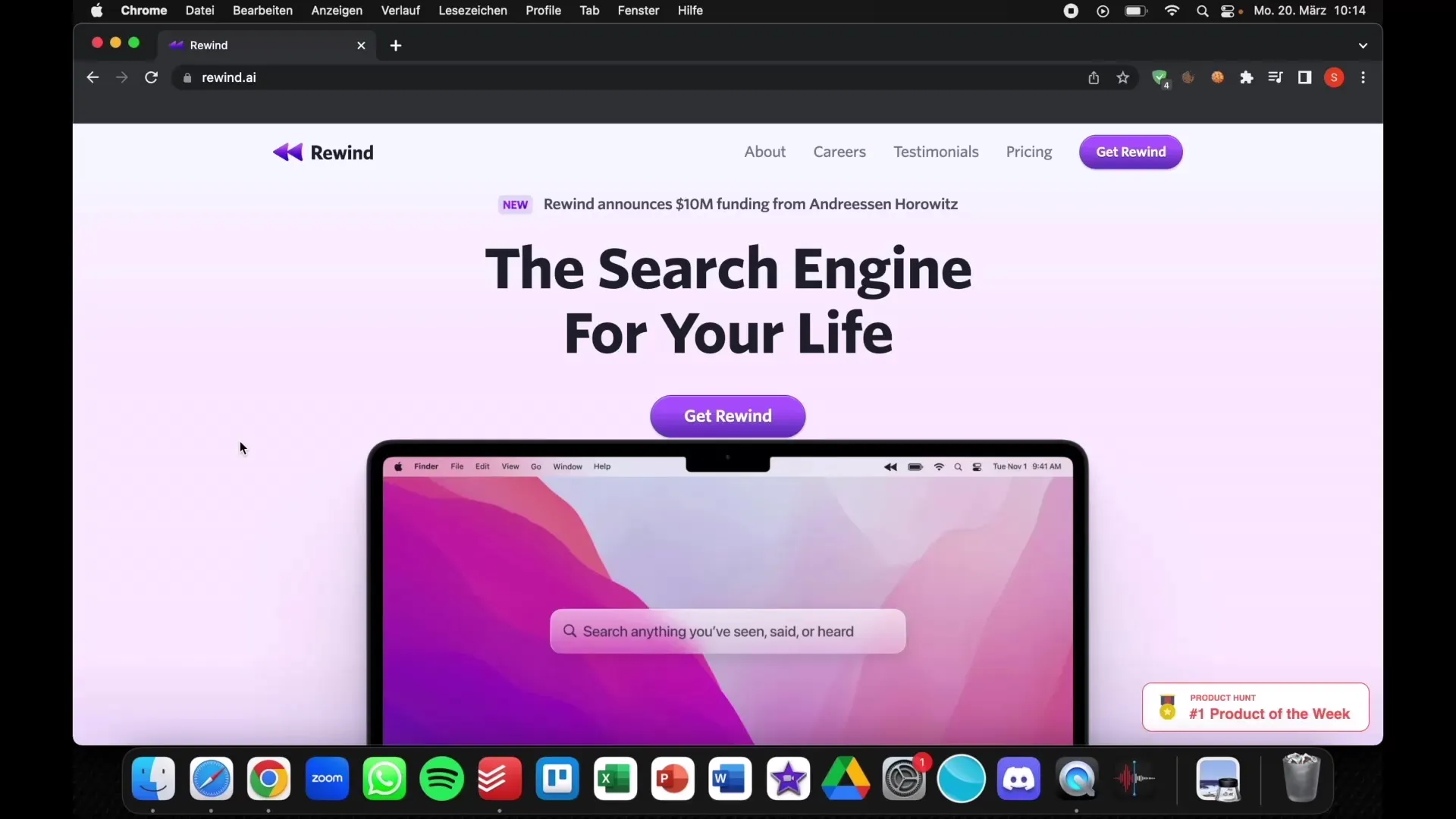
De gebruikersinterface begrijpen
Zodra de software is geopend, wordt u geconfronteerd met de gebruikersinterface van Rewind. Je ziet een tijdlijn die je online activiteiten chronologisch weergeeft. Hier kun je zien hoe lang je op bepaalde websites bent geweest en welke applicaties je hebt gebruikt.
Zoeken naar oude gegevens
Een van de belangrijkste functies van Rewind is de zoekfunctie. Om de zoekfunctie te gebruiken, druk je tegelijkertijd op de toetsen "Command" en "Spatie". Dit opent een zoekbalk waar je trefwoorden kunt invoeren om de gewenste informatie te zoeken.
Als je bijvoorbeeld op zoek bent naar je TPS-rapporten, voer je gewoon "TPS-rapporten" in de zoekbalk in. Rewind toont je dan alle pagina's en chats die dit trefwoord bevatten. Dit maakt het opsporen van informatie veel eenvoudiger.
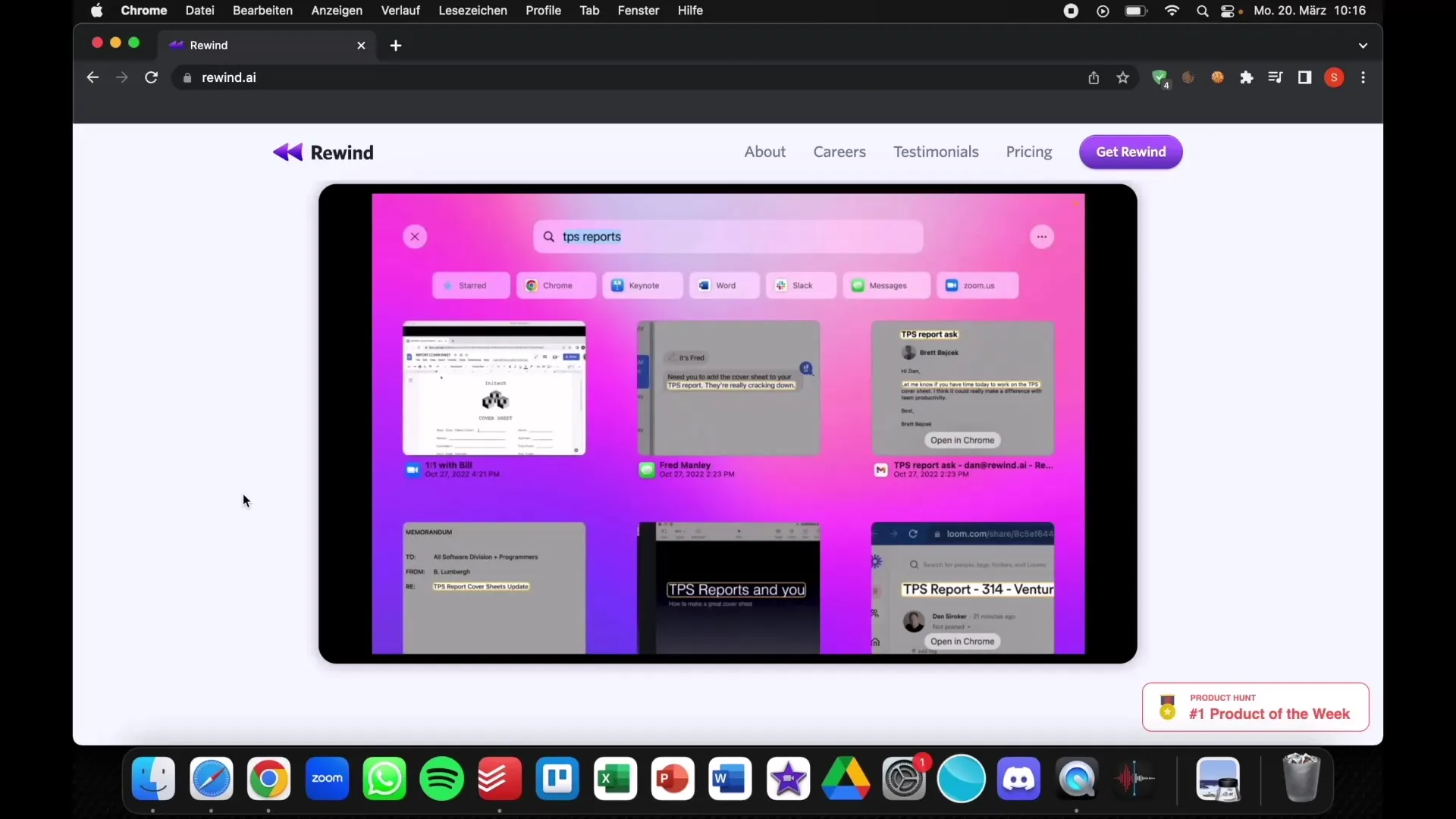
De splitscreenfunctie gebruiken
Een andere praktische functie van Rewind is de splitscreenfunctie. Hiermee kun je verschillende toepassingen tegelijk open hebben staan. Je kunt bijvoorbeeld een Zoom-vergadering en een chat tegelijkertijd in de gaten houden en heen en weer schakelen.
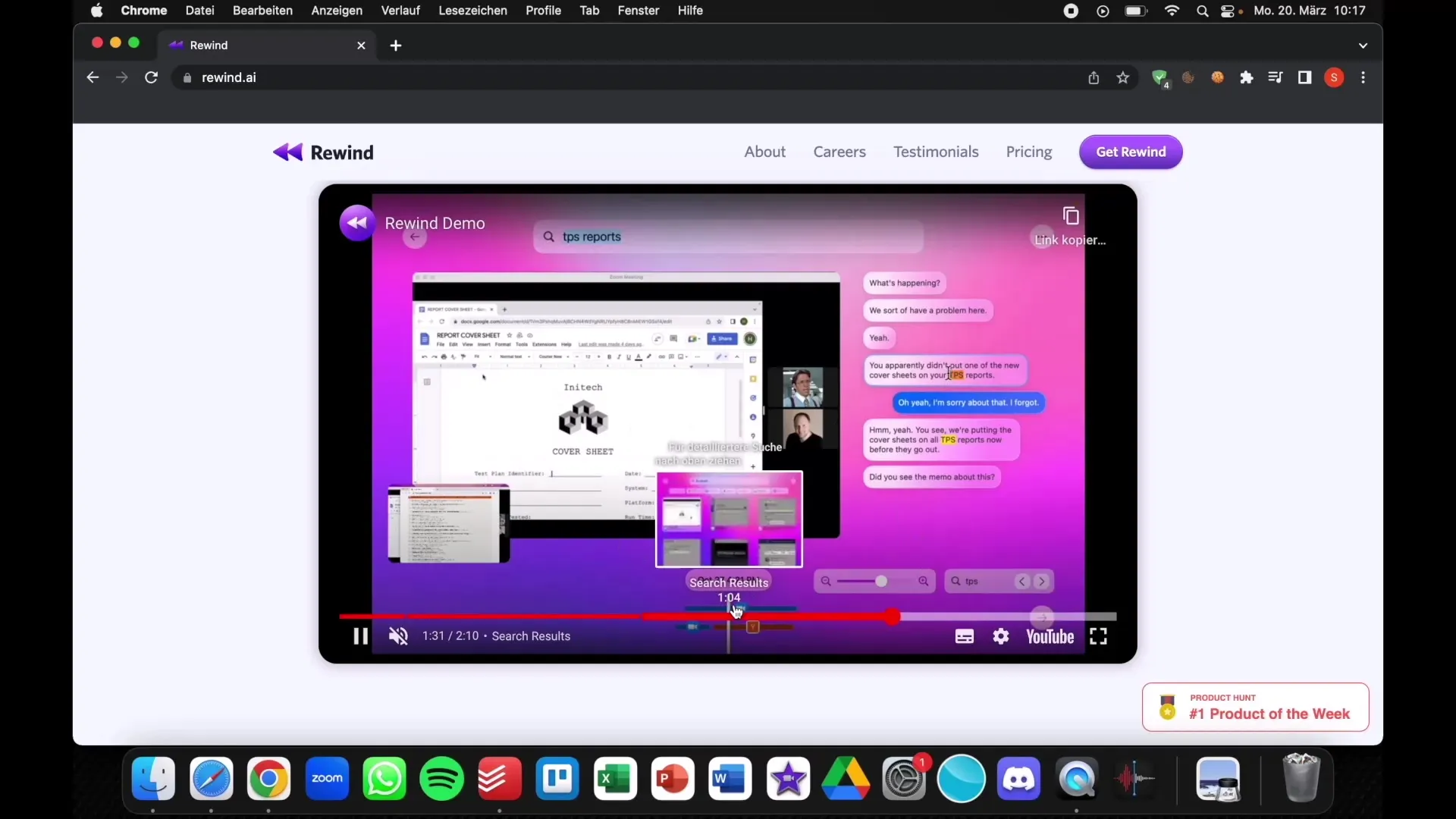
Om het gesplitste scherm te activeren, selecteer je gewoon de toepassing die je extra wilt openen en voeg je het toe aan je bestaande venster. Zo kun je tijdens een vergadering verschillende informatie tegelijkertijd openen.
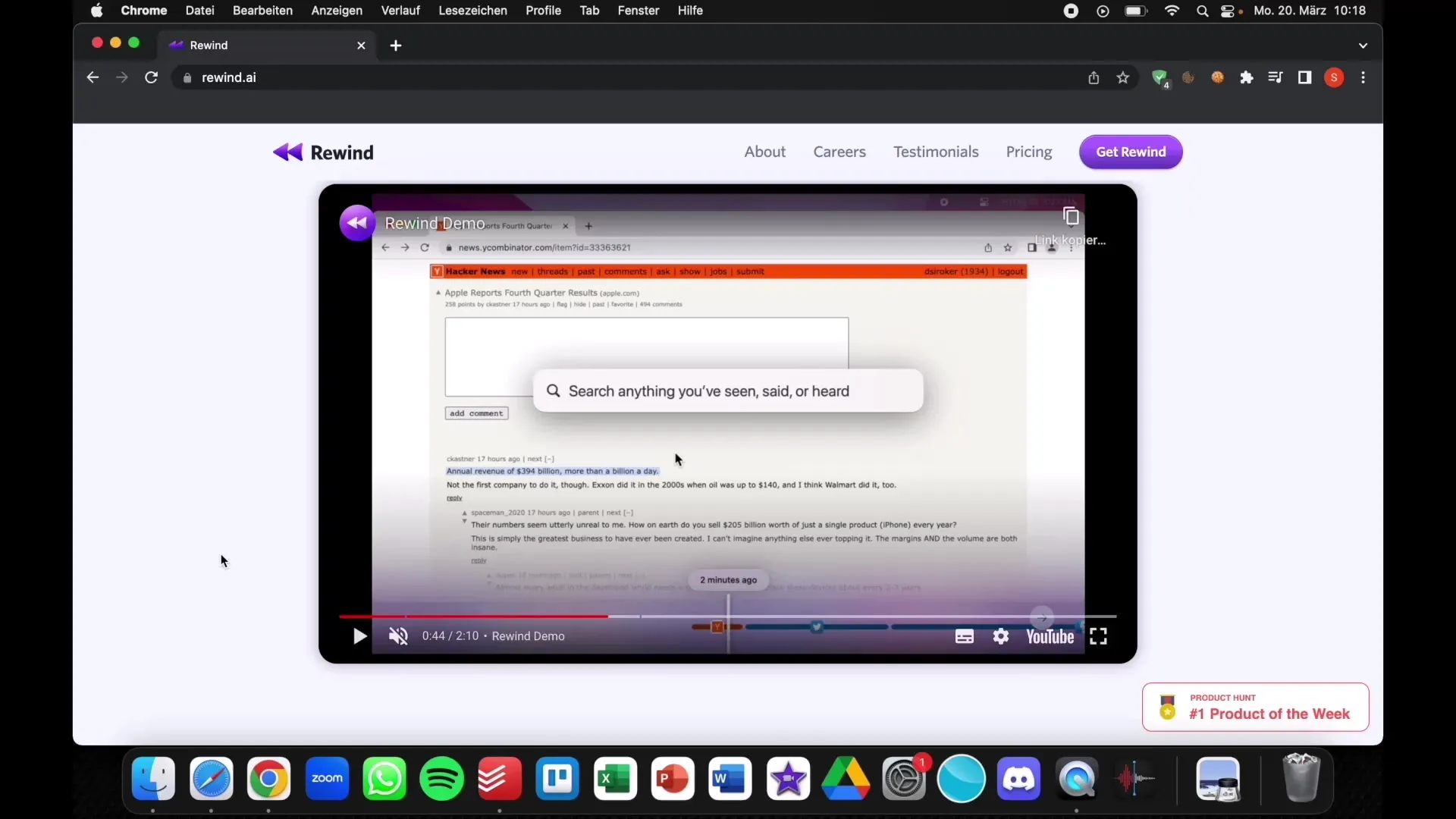
Documentinformatie
Rewind biedt je ook de mogelijkheid om informatie te documenteren. Terwijl je door de verschillende applicaties en websites bladert, kun je aantekeningen of screenshots maken van belangrijke informatie. Zo weet je zeker dat je alle relevante gegevens bij de hand hebt als je ze nodig hebt.
Vergaderingen bewerken
De mogelijkheid om vergaderingen op te slaan en te bekijken is bijzonder handig. Als je een vergadering bijwoont en belangrijke informatie of taken in de discussie mist, kun je terugspoelen gebruiken om de informatie te bekijken.
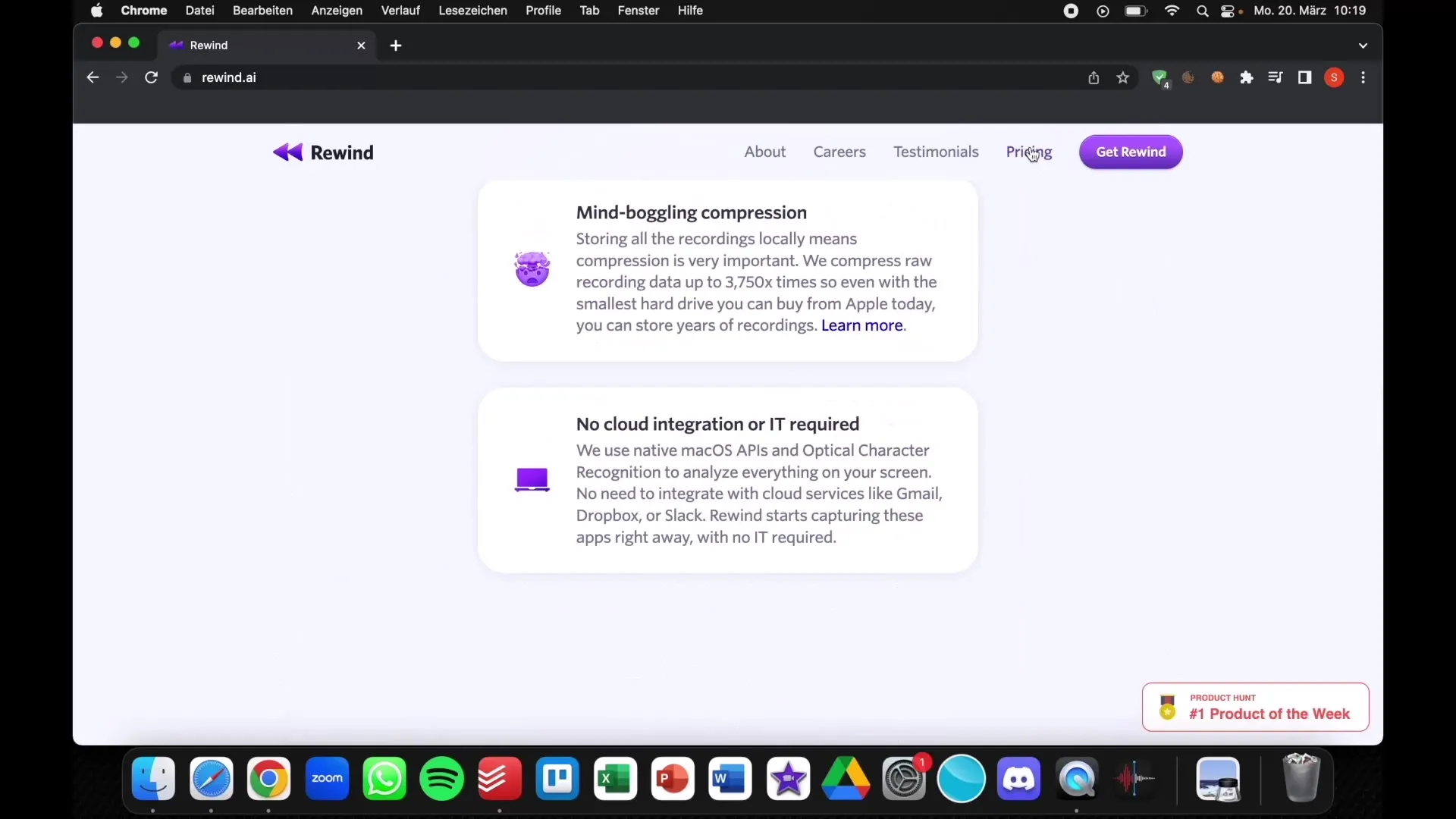
Om terug te gaan naar een specifieke vergadering, navigeer je gewoon door de tijdlijn en selecteer je de relevante tijd. Dit geeft je de mogelijkheid om noodzakelijke notities en informatie in te halen die mogelijk verloren zijn gegaan.
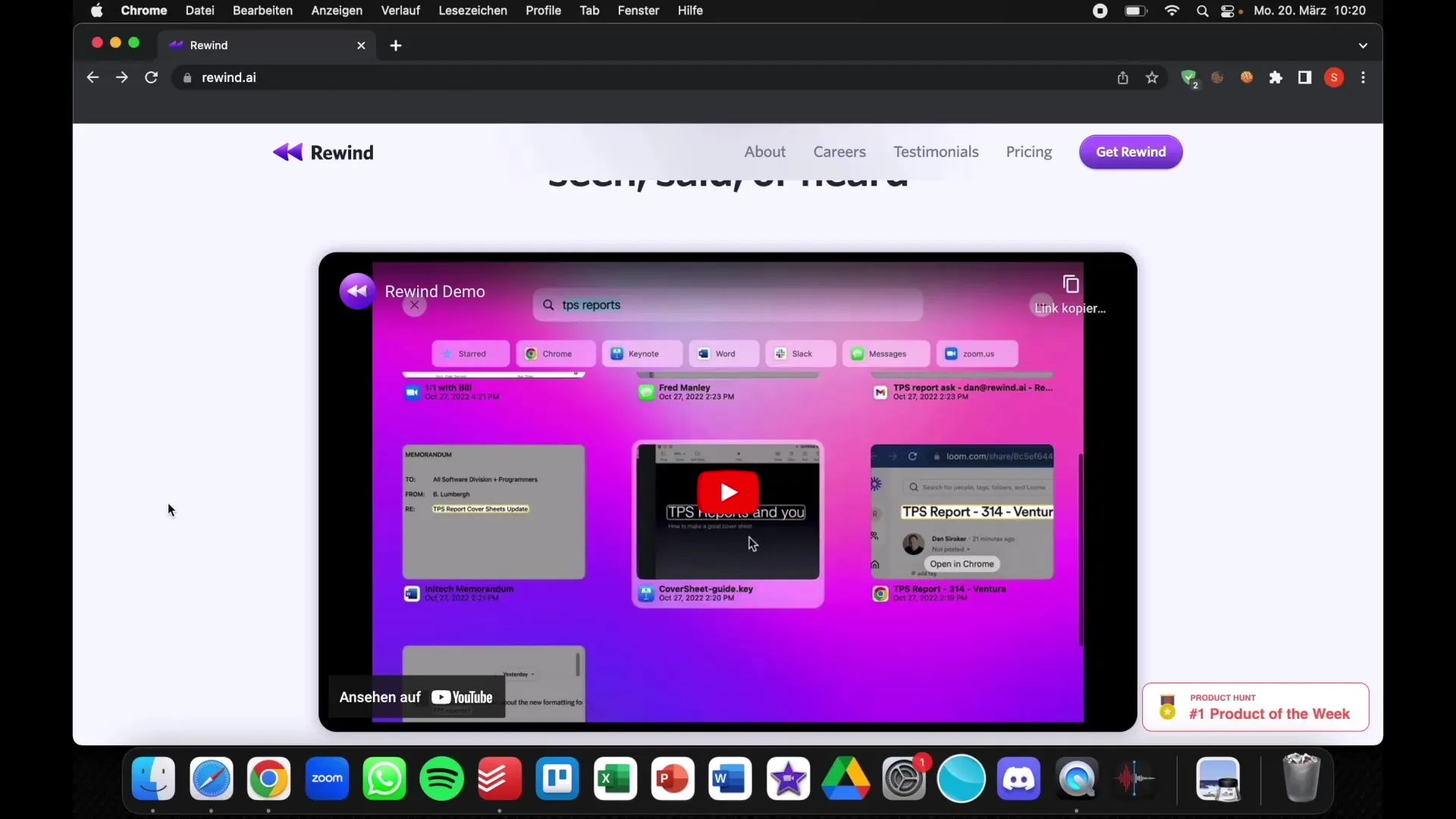
Prijzen en proefversie
Rewind is beschikbaar in zowel een gratis proefversie als betaalde abonnementen. Met de proefversie kun je de belangrijkste functies uitproberen, terwijl het betaalde abonnement bedoeld is voor zakelijke gebruikers. Het abonnement kost ongeveer $10 per maand en wordt vaak beschouwd als waar voor je geld.
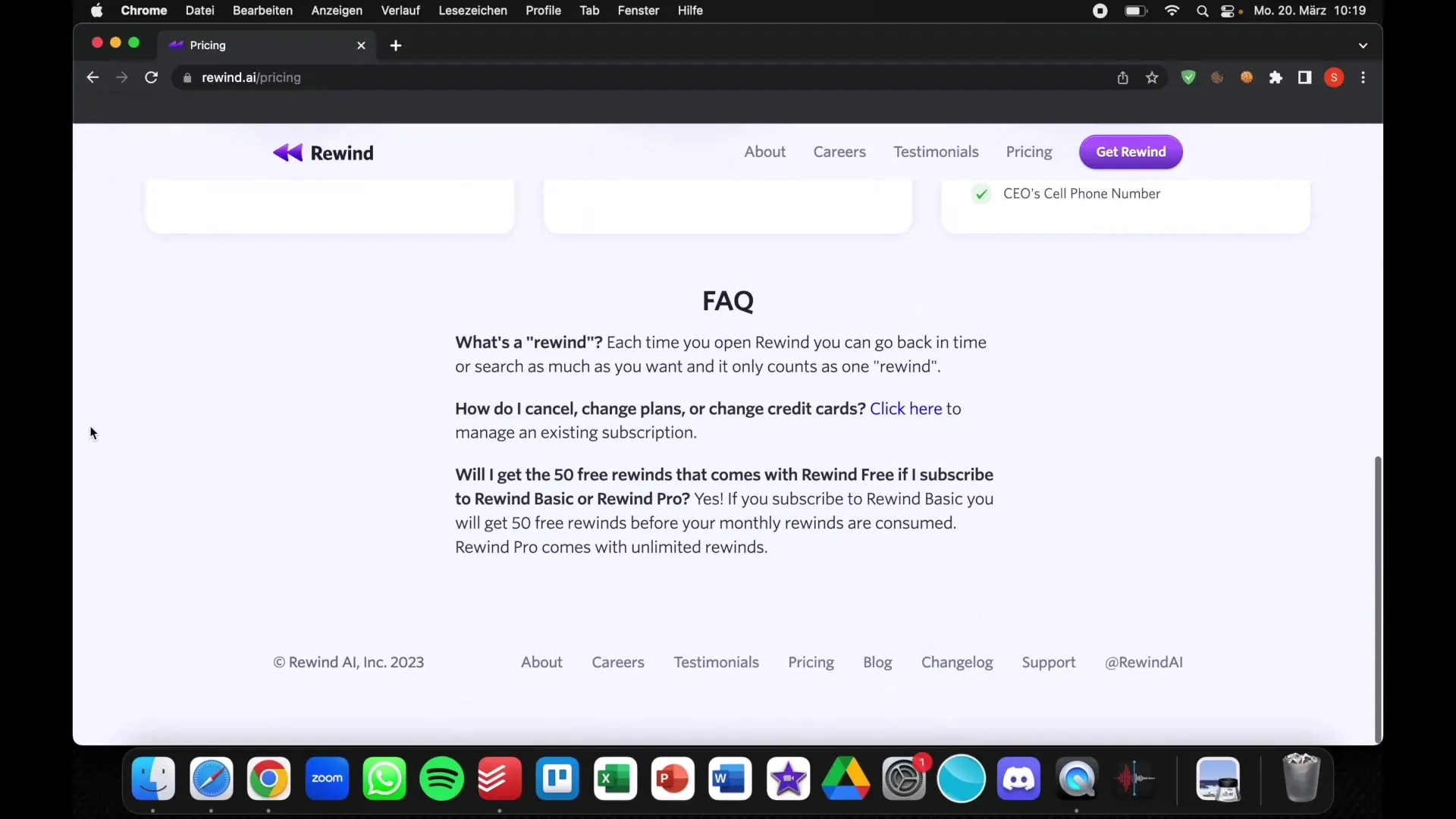
Als je niet zeker weet of Rewind de juiste tool voor je is, raad ik je aan om eerst de gratis proefversie te proberen om een idee te krijgen van de mogelijkheden.
Samenvatting
Met Rewind kun je oude foto's en video's herstellen en je digitale verleden herontdekken. Efficiënte zoekfuncties, een gebruiksvriendelijke interface en de split-screen functie maken het een krachtig hulpmiddel voor het verwerken van relevante gegevens.
Veelgestelde vragen
Hoe werkt Rewind precies?Rewind slaat je online activiteiten op en biedt een tijdlijn voor het bijhouden van websitebezoeken en applicatiegebruik.
Heb ik speciale rechten nodig? Ja, Rewind heeft toegang nodig tot je browsegeschiedenis en de applicaties die je gebruikt.
Kan ik Rewind gratis uitproberen? Ja, Rewind biedt een gratis proefversie waarmee je de belangrijkste functies kunt uitproberen.
Hoeveel kost het abonnement?Het abonnement van Rewind kost $10 per maand.
Werkt Rewind alleen met bepaalde apps?Nee, Rewind is compatibel met een breed scala aan applicaties en kan in veel scenario's worden gebruikt.


